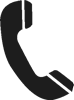 |
+7 (846) 972-59-21 |
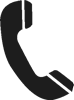 |
+7 (846) 972-59-21 |
| В корзине 0 товаров | ||||
| На сумму 0 руб. |
 |
Готовые сайты - просто наполни сайт своим содержимым Система управления, хостинг, домен, шаблон, необходимые модули и компоненты - всё уже подключено и настроено. |
На изображении ниже показаны основные блоки визуального редактора:
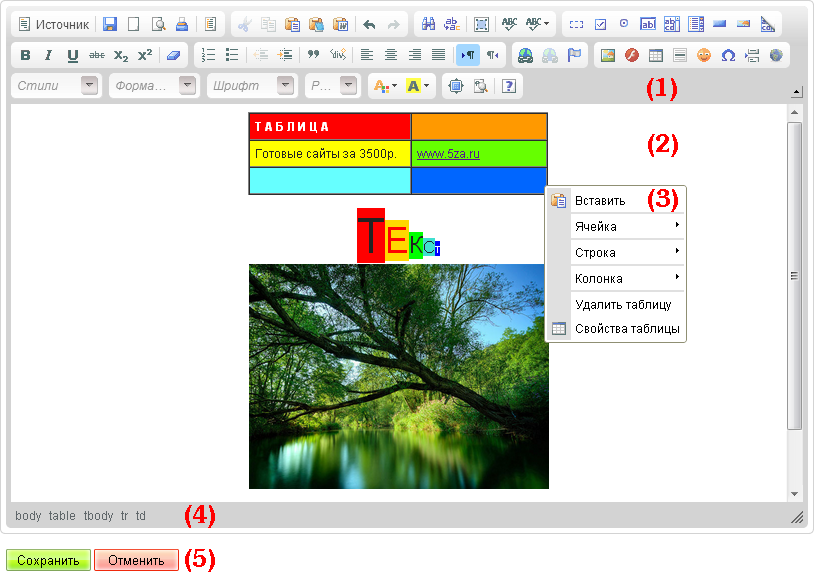
(1) Панель инструментов - раздел в верхней части окна редактора содержащие сгруппированные кнопки, которые дают вам доступ к различным функциям визуального редактора.
(2) Редактируемая область - пространство под панелью инструментов, где вы редактируете содержимое.
(3) Контекстное меню - небольшое всплывающее меню с ссылками на наиболее распространенные операции, доступные для объекта, контекстное меню появляется после клика правой кнопкой мыши на объекте. Для каждого объекта появляется свое контекстное меню - например для таблицы будут доступны функции работы с ячейками, а для изображения - функции работы с изображениями.
(4) Информация - область отображения информации о HTML элементах документа.
(5) Кнопки "Сохранить" или "Отменить" результаты редактирования
(*) Окна диалогов - небольшие всплывающие окна, которые появляются при использовании некоторых функций редактора и открывается по нажатию кнопки на панели инструментов.
Изменение размера визуального редактора
 Если вы хотите изменить размер его интерфейс, вы можете легко сделать это, нажав и перетащив указатель размера
Если вы хотите изменить размер его интерфейс, вы можете легко сделать это, нажав и перетащив указатель размера  в нижнем правом углу интерфейса визуального редактора.
в нижнем правом углу интерфейса визуального редактора.
 Для того, чтобы писать более удобным, вы также можете максимизировать размер редактора в окне браузера. При нажатии на кнопку панели инструментов
Для того, чтобы писать более удобным, вы также можете максимизировать размер редактора в окне браузера. При нажатии на кнопку панели инструментов , интерфейс редактора займёт все окно браузера. Если вы хотите, чтобы вернуться к начальному размеру - нажмите эту же кнопку еще раз.
, интерфейс редактора займёт все окно браузера. Если вы хотите, чтобы вернуться к начальному размеру - нажмите эту же кнопку еще раз.